如何在7个简单的步骤中创建一个Facebook商业页面
拥有Facebook商业页面可以让人们更容易在网上发现你的品牌并与之互动。在这里找到如何设置一个。
拥有Facebook商业页面可以让人们更容易在网上发现你的品牌并与之互动。在这里找到如何设置一个。
创建一个Facebook商业页面并不困难。你可能已经有了所有的照片,文字和想法,你需要建立你的Facebook商业页面。您只需要坐下来,完成几个简单的步骤就可以让页面启动并运行。
需要一些动力来开始?考虑到25亿年人们每个月都使用Facebook,甚至超过1.4亿其他企业已经在使用Facebook与大量用户联系。
那么,让我们深入研究一下如何为企业创建一个Facebook账户。按照以下步骤在一天结束时启动你的页面。
在你注册你的Facebook商业页面之前,你需要登录你的个人Facebook账户。但不用担心,你个人账户的信息不会在你的商业页面上公开显示。
因此,如果您还没有登录到您的个人帐户,现在就登录,然后进入页面创建步骤。
选择要创建的页面类型:企业/品牌或社区/公众人物。在本文中,我们假设您正在为企业或品牌创建页面,因此单击开始按钮用于该选项。
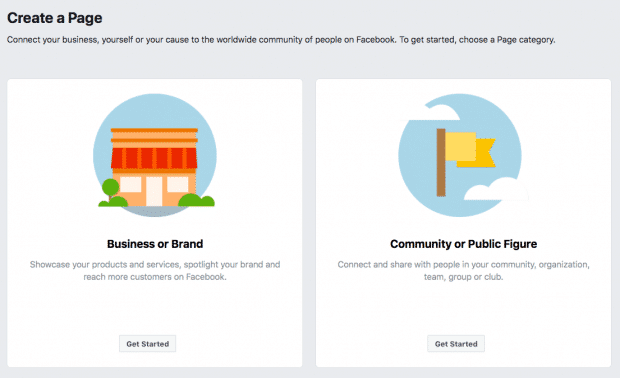
接下来,输入您的业务信息。对于您的页面名称,使用您的企业名称或人们在试图查找您的企业时可能搜索的名称。
对于类别,输入一两个词来描述你的业务,Facebook会给出一些选项。如果您的业务属于多个类别选项,请选择您的客户在考虑您的业务时最有可能想到的一个。稍后我们将向您展示如何添加更多类别。
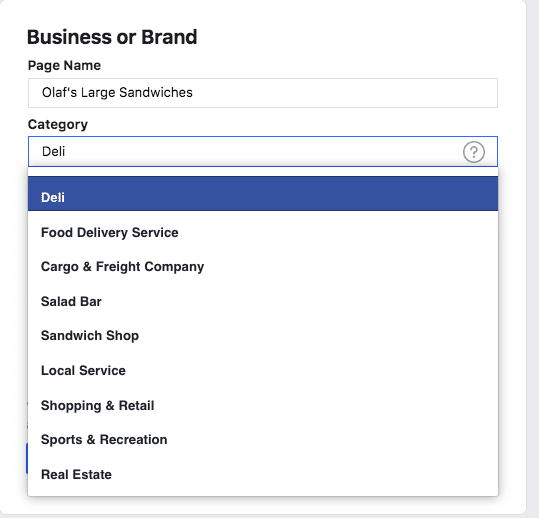
一旦你选择了你的类别,这个框就会展开,询问更多的细节,比如你的地址和电话号码。您可以选择是公开此信息,还是只显示您所在的城市和州。
当你准备好了,点击继续.注意,这样做表明你接受Facebook的建议页面、组和事件策略,所以你可能想在继续之前检查一下。
接下来,你要上传你Facebook页面的个人资料和封面图片。创造良好的视觉第一印象很重要,所以在这里明智地选择。确保你选择的照片与你的品牌一致,并易于识别你的业务。
你要先上传你的头像。在搜索结果以及与用户互动时,此图像会伴随您的企业名称出现。它也会出现在你Facebook页面的左上角。
如果你有一个可识别的品牌,使用你的标志可能是一个安全的方法。如果你是名人或公众人物,一张你的脸部照片就会像魔法一样管用。如果你是一家本地企业,试着为你的招牌产品拍摄一张精美的照片。重要的是帮助潜在的追随者或客户立即认出你的页面。
正如我们在文章中所解释的所有社交网络的最佳图片大小,你的Facebook头像在台式机上显示为170 x 170像素,在手机上显示为128 x 128像素。它将被裁剪成一个圆形,所以不要把任何关键的细节放在角落里。
一旦你选择了一张很棒的照片,点击上传头像.
现在是时候选择你的封面图片了,在你的Facebook商业页面上最突出的图片。
这个形象应该抓住你的品牌的精髓,传达你的品牌个性。它将在台式机上显示820 x 312像素,在移动设备上显示640 x 360像素。图像必须至少400像素宽,150像素高,但建议上传的大小为720 x 315像素。
选择了适当的图像后,单击上传封面照片.
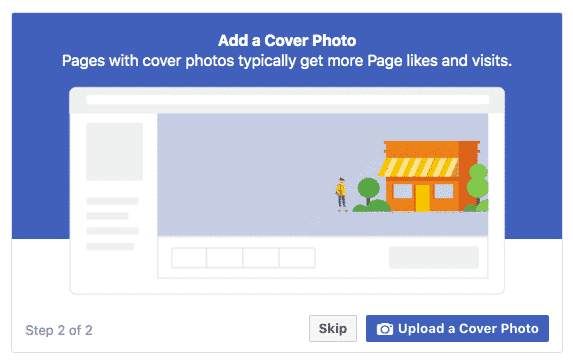
哈!你有一个Facebook商业页面,尽管它非常稀少。
当然,虽然Facebook页面的框架已经就位,但在与用户分享之前,您仍有一些工作要做。别担心,您的页面还没有对公众可见。(我们将在后面的文章中实现这一点。)你现在看到的只是预览。
你的用户名,也叫你的虚荣URL,是你告诉人们在Facebook上哪里可以找到你的方式。
你的用户名最多可以有50个字符长,但不要因为可以而使用额外的字符。你希望它易于输入和记忆。你的公司名称或一些明显的变化是一个安全的赌注。
点击创建页面@用户名在左侧菜单中设置你的虚荣URL。
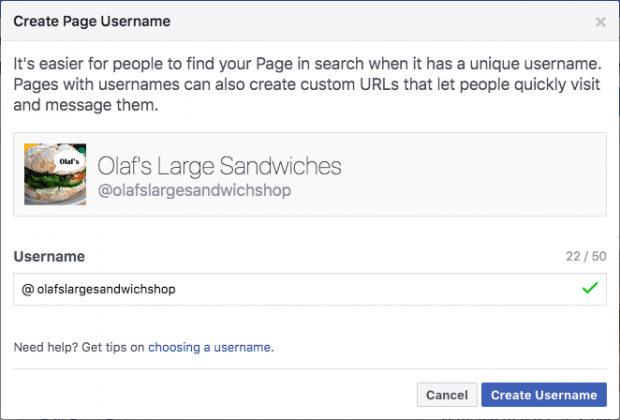
点击创建用户名当你完成的时候。会弹出一个对话框,向你显示人们可以用来连接你在Facebook和Messenger上的业务的链接。
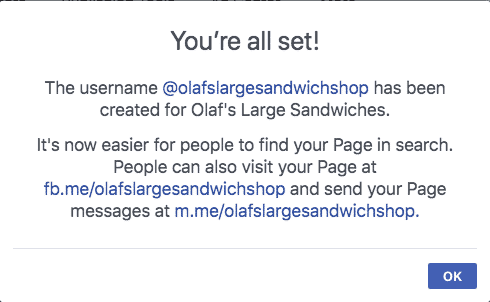
虽然你可能想把细节留到后面,但从一开始就填写好Facebook页面“关于”部分的所有字段是很重要的。
由于Facebook通常是客户获取关于你的信息的第一个地方,所以把所有信息都放在那里是很重要的。例如,如果有人正在寻找一个营业到9点的企业,他们想在你的页面上确认这一信息。如果他们找不到,他们肯定会继续寻找,直到找到另一个更乐于助人的地方。
要开始填写您的业务详细信息,请单击编辑页面信息在上面的菜单里。从这个屏幕上,您可以分享有关您的业务的所有重要信息。
这是出现在搜索结果中的简短描述。它应该只有几句话(最多255个字符),所以这里没有必要太详细。稍后我们将向您展示在哪里添加更长的描述。
在这里,您将看到在步骤1中输入的类别。如果你愿意,你可以在这里添加额外的类别,以确保Facebook将你的页面显示给所有正确的人。
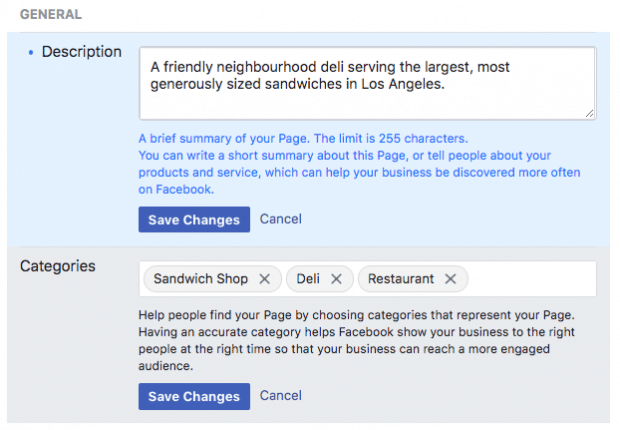
添加所有你想公开的联系方式,包括你的电话号码、网站和电子邮件。
如果你有一个实体店面或办公室,检查确保你的位置在地图上被正确标记。您还可以添加有关服务区域的详细信息,这样人们就可以知道,例如,您的服务对象是哪些社区。
如果你的公司在特定时间对公众开放,请在这里输入。这些信息会出现在搜索结果中。
如果相关,请输入您的印象,价格范围和隐私政策链接。印象是所有权的法律声明,通常只在一些欧洲国家才需要。
点击保存更改在每个部分下实现您的更改。
你已经填写了所有关于你的业务的简单细节,但这里还没有太多内容来告诉人们为什么他们应该在Facebook上参与你的业务。
幸运的是,在你的Facebook业务页面上有一个部分,你可以在那里添加更长的业务描述。如需访问,请单击查看更多在左侧菜单中,然后单击关于,然后按我们的故事在右边。
在这个部分中,您可以添加一个详细的描述,说明您的业务为客户提供什么,以及他们为什么应该喜欢或关注您的页面。这是一个设定期望的好地方。你将如何通过Facebook页面与粉丝互动?提供一个令人信服的理由让他们留下来。
为你的故事输入标题和文字,然后上传相关照片。完成后,单击发布.
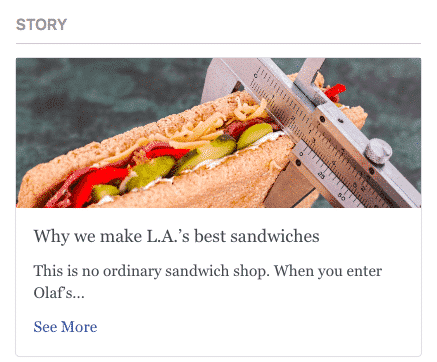
在你开始邀请人们为你的Facebook页面点赞之前,你应该发布一些有价值的内容。你可以创建一些自己的帖子,或者分享你所在行业的思想领袖的相关内容。
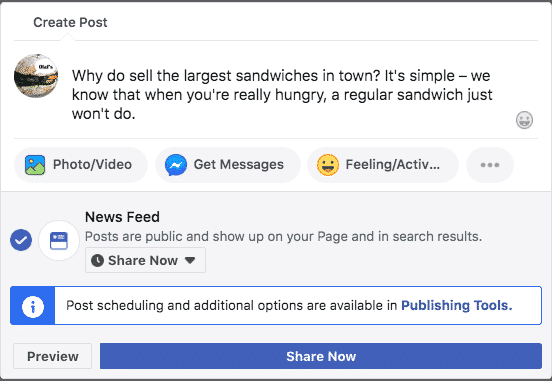
你也可以创建一个特定类型的帖子,比如一个事件或产品报价——只需单击页面顶部“创建”框中的一个选项。

确保你发布的任何内容在访问者访问你的Facebook页面时都有价值,这样他们就会倾向于停留在这里。
你的Facebook业务页面现在代表了一个强大的在线存在,这将使潜在客户和粉丝与你进行轻松的互动。是时候去闯荡那个大绿色了发布页面按钮。
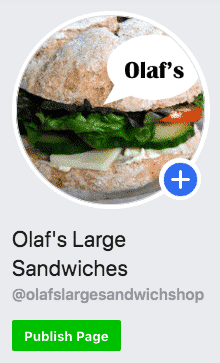
就是这样!您的页面是实时的,全世界都可以看到。现在你需要一些粉丝!
首先邀请你现有的Facebook好友给你的页面点赞。利用你的其他渠道,比如你的网站和Twitter来推广它。在您的宣传材料和电子邮件签名上添加“关注我们”的标志。如果你愿意这样做,你也可以让你的客户在Facebook上评论你。
为了快速增加你的受众,请查看我们的帖子如何在Facebook上获得更多赞.
现在您已经掌握了如何为企业创建Facebook页面的基本知识,是时候考虑优化页面的方法了。这些策略将帮助你最大化用户粘性,从而实现你的Facebook营销目标。
这里有一个快速的视频概述,你可以采取的步骤来优化你的Facebook商业页面。我们将在下面更详细地讨论这些组件。
人们在Facebook上访问你的业务有数百种原因,你可能无法在你的页面上为他们提供他们需要的所有信息。但是,您可以通过设置一个呼叫行动(CTA)按钮来为他们提供一种获得它的方法。
Facebook内置的CTA按钮可以很容易地向消费者提供他们想要的东西,包括允许他们在现实生活中参与你的业务。
右边的CTA按钮将鼓励访问者更多地了解您的业务、购物、下载您的应用程序或预订预约。
奖金:下载免费指南教你如何使用Hootsuite在四个简单的步骤将Facebook流量转化为销售。
现在就获取免费指南!要添加CTA,请单击下面的蓝框+添加一个按钮,然后选择你想要的按钮。
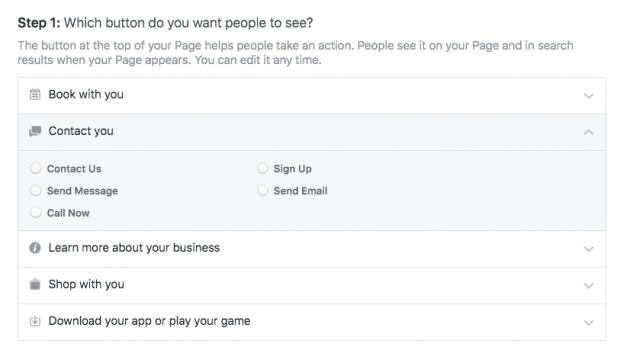
对于每种类型的CTA,您将得到几个文本选项可供选择。选择您喜欢的选项,然后单击下一个。
根据您选择的按钮,可能会要求您选择一些其他选项。当你准备好了,点击完成你的行动号召按钮也会上线。
是否有重要的信息,你想让所有的访问者看到你的页面?一个你不想让他们错过的晋升?你想要炫耀一篇表现最好的内容?把它钉在柱子上。
一个固定的帖子位于你Facebook商业页面的顶部,就在你的封面图片下面。这是一个放置吸引眼球的物品的好地方,它会吸引你的访问者,让他们想要留在这里。
首先发布一篇新文章,或者向下滚动feed,找到一篇想要固定在页面顶部的现有文章。单击三个点在文章的右上方,然后点击别在页的顶部.
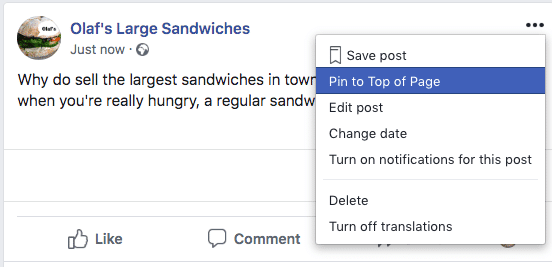
当你固定了帖子后,你会在右上角看到一个蓝色的图钉图标。
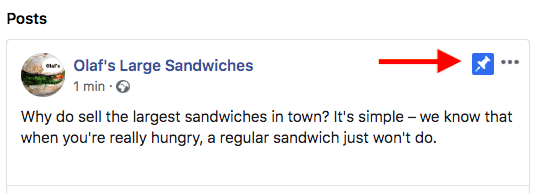
标签是你Facebook页面的不同部分,比如关于部分和照片。您可以自定义要包括哪些选项卡以及它们在页面左侧菜单中出现的顺序。
如果你不确定该包含哪些标签,可以看看Facebook的各种模板。
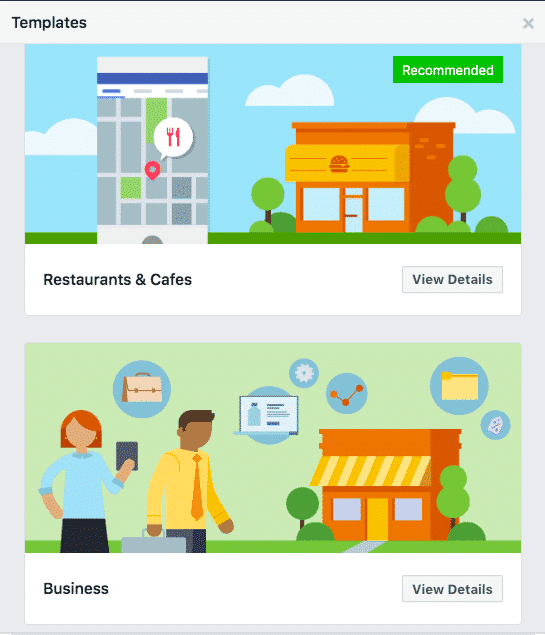
每个模板都有一组为特定类型的业务设计的按钮和选项卡。例如,Restaurants & Cafes模板包含提供、评论和活动的选项卡。
单击,可访问模板和选项卡设置那么在上面的菜单中模板和标签在左边的菜单里。
毕竟Facebook是一个社交网络,使用你的页面为你的业务建立一个社区是个好主意。
建立社区的一种方法是与其他与你的业务相关而不是竞争对手的页面建立联系。
例如,如果你在一个流行的购物区或购物中心经营一家商店,你可以与同一地区的其他商店连接。把它看作是你当地商业改善协会或商会的在线版本。
如果你有一个虚拟企业,你可以与你所在行业的其他企业联系起来,为你的追随者提供额外的价值,而不用直接与你的产品竞争。
要关注其他企业,请导航到他们的Facebook页面,然后单击更多图标(三个点)在页面的封面照片。点击像你的页面一样.如果你有一个以上的Facebook业务页面,选择一个你想用它来喜欢其他业务,然后点击提交。
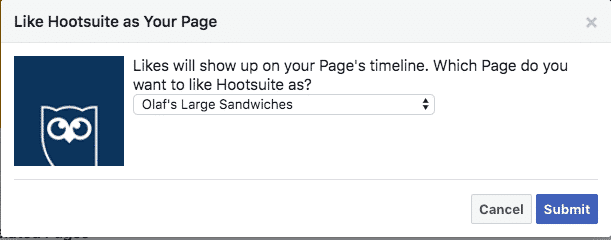
该业务现在将显示在该页喜欢的页面部分在您的页面右侧。这是它在实践中的样子Hootsuite Facebook页面:
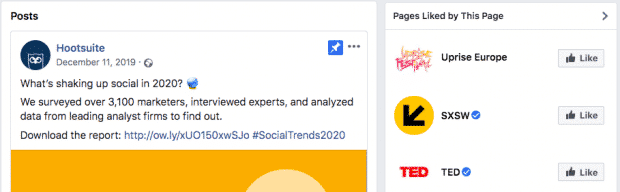
页面会收到通知,当你喜欢他们,可能会检查你的页面,甚至给你一个喜欢作为回报。(=弹出contenupgrade变体)
您的Facebook页面设置允许您了解有关谁可以管理页面、您的帖子在哪里可见、页面禁止的单词等相当详细的信息。您还可以看到喜欢您的页面的人和页面,控制您的通知等等。
可以将Settings选项卡视为每个可调参数的幕后控制台。花几分钟浏览每个设置,确保它针对您想要管理页面的方式以及您希望您的观众与您互动的方式进行了优化。
要访问您的设置,只需单击设置在你的脸书主页右上方。
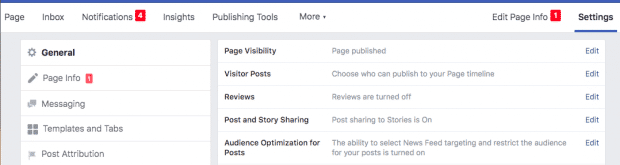
定期检查你的设置,因为你的偏好和要求可能会随着你的业务和社交追随者的增长而变化。
为了更好地控制谁可以管理您的页面,以及控制团队成员、承包商和代理所扮演的角色,请考虑设置Facebook业务经理.
你对受众的了解越多,你就能创造更多的内容来满足他们的需求。
Facebook Page Insights可以很容易地收集关于你的粉丝如何与你的页面互动以及你分享的内容的数据。要访问Page Insights,单击的见解在你的Facebook商业页面的顶部菜单。
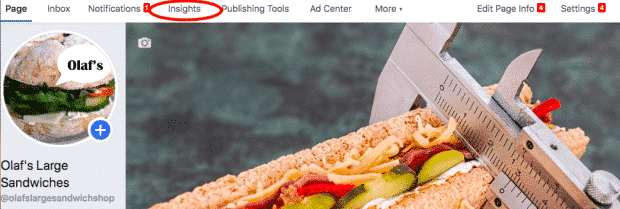
Insights为您提供关于页面整体性能的信息,包括一些关于受众人口统计数据和参与度的数据。你可以在你的帖子上看到指标,这样你就可以了解你吸引了多少人。你还可以看到从特定的帖子中获得了多少评论和反应——这些数据可以帮助你规划未来的内容。
Insights的一个关键功能是能够查看有多少人点击了你的呼叫按钮、网站、电话号码和地址。这些数据按年龄、性别、国家、城市和设备等人口统计数据划分,使您更容易根据受众定制未来的内容。要访问此信息,请单击页面操作在左边的菜单中。
欲了解更多细节,请查看我们的帖子如何使用Facebook页面洞察.
反向链接有助于提高你的Facebook商业页面的可信度,并可能有助于提高你的搜索引擎排名。他们也帮助引导新的潜在追随者到你的页面。
在你的博客文章的底部和你网站上适当的地方加上你Facebook页面的链接。鼓励其他公司和博主在合作时也这么做。
一旦你的Facebook页面设置和优化,检查我们的完整Facebook营销指南让你的Facebook策略更上一层楼。
使用Hootsuite管理您的Facebook业务页面以及所有其他社交媒体配置文件。土耳其瑞典比分通过一个仪表板,您可以创建和安排帖子,吸引关注者,监控相关对话,测量(并改进!)性能,等等。